Garoon mobile for iOS的页面的查看方法
本文介绍Garoon Mobile特有的图标和页面。
导航栏
本文介绍页面上方的图标的查看方法。
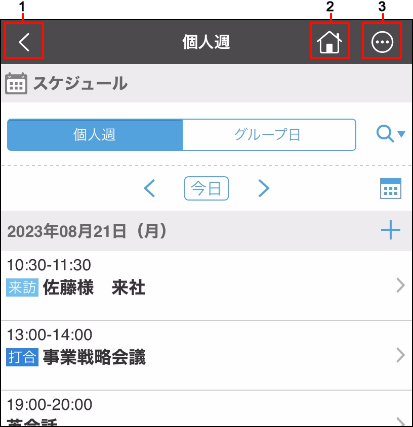
| 编号 | 说明 |
|---|---|
| 1 | 返回上一页面。 |
| 2 | 显示日程安排的“个人周”页面。 |
| 3 | 显示以下的菜单。
|
应用程序页面
关于日程安排等各应用程序的页面,与使用Web浏览器访问时“移动版”的显示相同。
移动版的详情,请参考移动版页面的查看方法。
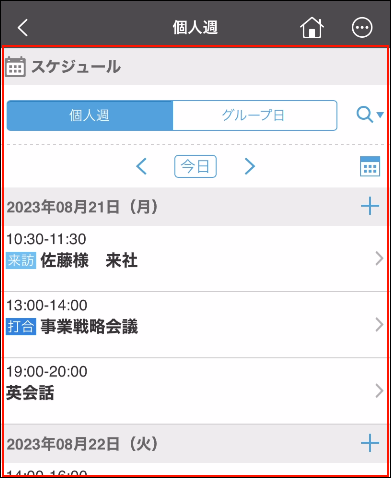
“设置”页面
介绍如何查看“设置”页面。
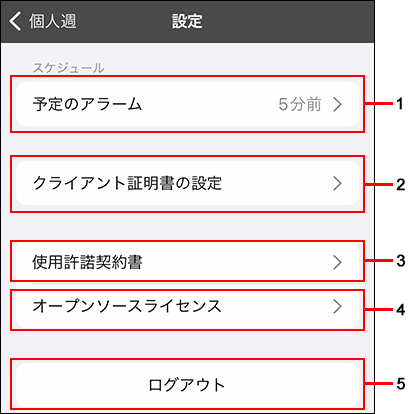
| 编号 | 说明 |
|---|---|
| 1 | 预定的提醒: 显示提醒功能的设置页面。 设置方法请参考Garoon mobile for iOS的预定的提醒功能。 |
| 2 | 客户证书的设置: 将Garoon Mobile中导入的客户证书更改为新的证书。 |
| 3 | 使用许可协议: 显示Garoon Mobile的使用许可协议。 |
| 4 | 开源许可证: 显示Garoon Mobile所使用的开源软件(OSS)的许可证。 |
| 5 | 退出: 退出Garoon Mobile。 退出时,将显示“连接设置”页面。 |